Como inserir sua empresa no meio digital

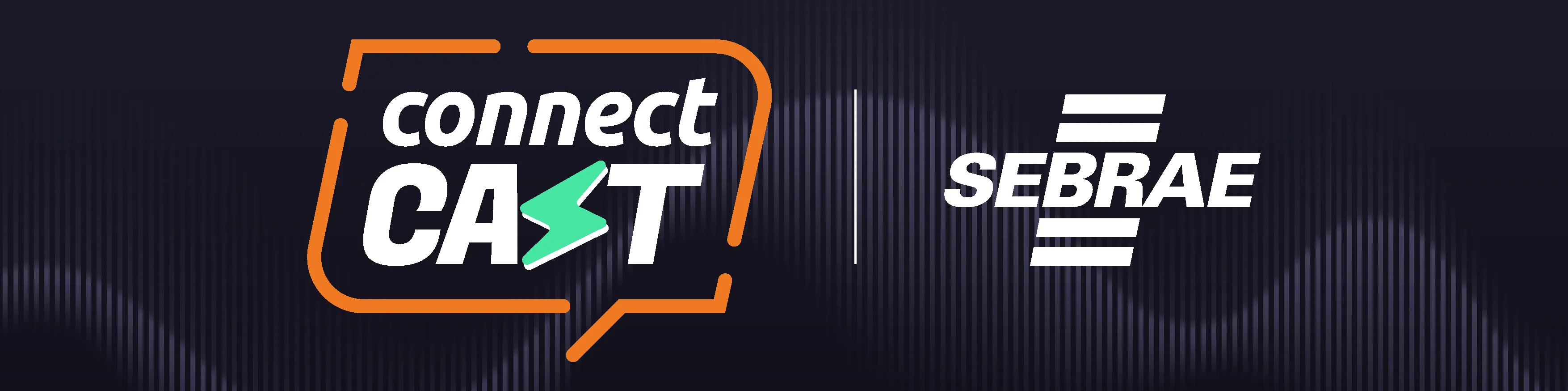
Que tal começar assistindo nosso vídeo do Connect Cast?
Toda semana um convidado da área do empreendedorismo para te inspirar e conduzir sua jornada no podcast da Comunidade Sebrae! Clique aqui e assista a Playlist com todos os vídeos!
Depois não deixe de conferir nosso artigo na íntegra com ainda mais dicas ;)

Comece pelo básico
Sabe o básico? Então, ele bem feito já é algo poderosíssimo! Por isso, que tal começar por ele?
Pense como consumidor...
Quando você precisa de algo, onde você vai procurar?
Sua lista provavelmente contém:
- Google Maps: se você quer saber onde fica o local mais próximo que vende um determinado produto, um restaurante típico ou um serviço nas redondezas, sabemos que esse é o caminho natural! Maps é muito mais que um lugar para traçar rotas, é um buscador tão grande quando a própria pesquisa do Google
- Google Pesquisa: todo mundo já teve uma curiosidade e teve que consultar no Google, né? Porém, mais do que isso, todo mundo já pesquisou se "a empresa X é confiável?", depois de ver aquele anúncio nos stories. Ou seja, ter um site e estar indexado no Google é um caminho natural e básico para estar presente no mundo digital (entretanto, com o Google meu negócio e o Instagram, cada vez mais empresas tem deixado de criar um site institucional e operado apenas através das redes citadas. É uma escolha, e está tudo certo com isso!)
- Google Meu negócio: mais do que colocar sua empresa no mapa (literalmente), o perfil do Google meu negócio cria uma página para a sua empresa, com dados comerciais importantíssimos, como dias e horários de funcionamento, produtos e serviços oferecidos, site e telefone de contato, facilidades como estacionamento e acessibilidade, entre outras tantas informações. E afinal, quem nunca deu aquela conferida pra ver se o local estava aberto antes de sair de casa?
- Instagram: mais que uma rede social para fazer amigos (e ostentar uma vida que nem sempre é a real rs), o Instagram serve como meio para que empresas impactem pessoas, distribuam seu conteúdo, formem uma lista de pessoas interessadas no que ela oferece (através dos seguidores) e ganhe CREDIBILIDADE através da presença e dedicação empenhada na rede. Não sei vocês, mas eu sempre dou aquela conferida no perfil de uma empresa que eu não conheço e penso em consumir (principalmente e-commerces novos). Se a empresa tem um perfil com postagens há um determinado período, sem reclamações nos comentários, e um número aceitável de seguidores, isso passará segurança para novos consumidores.
Agora que já concordamos que esse é o caminho natural de um consumidor (afinal todos nós antes de mais nada somos também consumidores! Assim como todo motorista, antes de motorista é um pedestre,mas, isso é outra história
Como inserir sua empresa no
Google Meu Negócio
1. Acesse google.com.br/business e clique em Começar agora no canto superior direito.2. Faça login na sua Conta do Google.
3. Insira o nome da sua empresa e clique em Próxima. Observação: também é possível selecionar sua empresa entre as sugestões exibidas à medida que você digita.
4. Insira o endereço da sua empresa e clique em Próximo. Será solicitado que você posicione um marcador no local da sua empresa em um mapa.
5. Se você gerencia uma empresa que atende no local do cliente, siga estas etapas adicionais:
6. Marque a caixa Entrego produtos e presto serviços para meus clientes. Você também pode marcar a caixa Ocultar meu endereço (não é uma loja) Mostrar somente a região.
7. Clique em Próxima.
8. Selecione uma opção de área de entrega e clique em Próximo.
9. Use o campo de pesquisa para selecionar uma categoria de negócios. Em seguida, clique em Próximo.
10. Insira o número de telefone ou o URL do site da sua empresa e clique em Próxima.
Dica: você também terá a opção de criar um site gratuito com base nas suas informações.
Clique em Continuar para concluir a inscrição e confirmar seu vínculo com a empresa.
Observação 1: se for exibida a mensagem Esta ficha já foi reivindicada, clique em Solicitar acesso e siga as instruções para reivindicar sua empresa. Saiba mais sobre como solicitar a propriedade de uma ficha no GMN.
Observação 2: é muito importante que você mantenha as informações da sua empresa, ou dos vários locais que você gerencia completas e atualizadas.
Verifique a sua página
Esta etapa é necessária para que você possa editar e gerenciar sua página no Google. Você será solicitado a escolher um meio de verificação, é por meio disso que o Google confirma que você é o proprietário ou um representante autorizado. Essas são as duas formas mais usadas:
Por telefone: o Google irá entrar em contato para confirmar as informações cadastradas. A ligação será feita para o número que informou no cadastro do seu estabelecimento.
Por correios: você receberá uma carta com o código impresso. A carta será enviada para o endereço que informou ao cadastrar seu estabelecimento.
Depois de receber o código de verificação, volte para google.com.br/business. Faça login e clique em Verificar local no menu (ou clique no botão Verificar agora). Em seguida, siga as instruções para inserir o código de verificação do seu cartão-postal.
Verificação em massa: caso você queira verificar 10 ou mais locais no Google, você pode solicitar a opção de verificação de locais em massa. Siga este link para saber como realizar a verificação de vários estabelecimentos na plataforma.
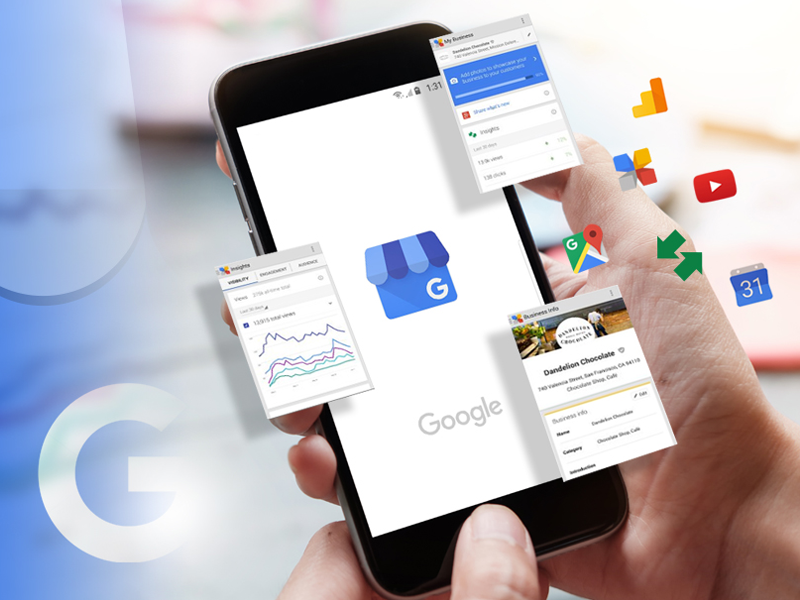
Ao seguir esses passos você, automaticamente, estará cadastrado no Google Maps e terá seu ponto no mapa.
Como inserir sua empresa no
Meta (Facebook/Instagram)
O gerenciador de negócios do Facebook ADS é uma ferramenta que gerencia todos os ativos digitais da sua empresa, pertencentes à Meta, como conta de anúncios, página do Facebook e Instagram.
Ele é o primeiro passo para vincular e unificar todas as suas contas em um só lugar! Siga os passos abaixo:
- Para criar um gerenciador de negócios, acesse o site: https://business.facebook.com/overview
- Clique em Criar conta um botão localizado no canto superior direito da tela.
- Digite o Nome da sua empresa e seu e-mail comercial
- Você receberá uma confirmação no e-mail cadastrado. Verifique sua conta através dele.
Adicione pessoas, páginas de Facebook, perfis de Instagram, contas de anúncio já existentes ou crie tudo do zero diretamente pela plataforma!
Como inserir sua empresa no
WhatsApp Business
Criar um perfil para empresa no WhatsApp Business (conta comercial) é uma tarefa simples. O aplicativo, que está disponível para celulares Android, conta com algumas diferenças em relação à versão tradicional do app: nele é possível criar um perfil com dados de endereço físico, horário de funcionamento, e-mail e website.
Essas informações são públicas e podem ser visualizadas por qualquer pessoa nos detalhes do contato.
Para criar uma conta comercial/empresarial, não é necessário possuir CNPJ ou pagar taxas, recursos pagos e opcionais serão adicionados em futuras versões do mensageiro. Confira, no passo a passo a seguir, como criar uma conta e configurar o perfil da sua empresa no WhatsApp Business.
Passo 1. Instale o WhatsApp Business em seu celular.
Toque em "Concordar e continuar" e, em seguida, em "Continuar". O aplicativo solicitará algumas permissões. Toque sempre em "Permitir".
/i.s3.glbimg.com/v1/AUTH_08fbf48bc0524877943fe86e43087e7a/internal_photos/bs/2018/u/f/t6sDyXT66Q6HCuXVKqCQ/1.jpg)
Passo 2. Agora, entre com o DDD e o número de telefone da sua empresa e toque em "Avançar". Confirme o número e toque em "Continuar".
/i.s3.glbimg.com/v1/AUTH_08fbf48bc0524877943fe86e43087e7a/internal_photos/bs/2018/5/L/wUB4WeStOjv0BLZjAjSw/2.jpg)
Passo 3. Insira o nome da sua empresa e foto de perfil e toque em "Avançar". Uma mensagem informa que, posteriormente, não será possível alterar o nome. Toque em "OK".
/i.s3.glbimg.com/v1/AUTH_08fbf48bc0524877943fe86e43087e7a/internal_photos/bs/2018/O/7/AOGD74Q5qmBBn0UFpSvQ/5.jpg)
Prontinho! Agora você já está com um perfil no Google, um ponto no mapa, uma página no Facebook, um perfil no Instagram, uma conta de anúncios para bombar suas novas redes e uma conta no WhatsApp Business para dar todas as informações necessárias aos seus clientes antes mesmo do primeiro contato.
Agora é só usar o poder do digital a seu favor ;)
Já conferiu o vídeo com conteúdo completo? Aproveite e Clique aqui, e assista a Playlist com todos os vídeos!
Um abraço, Bianca Becker | @biabeckerl

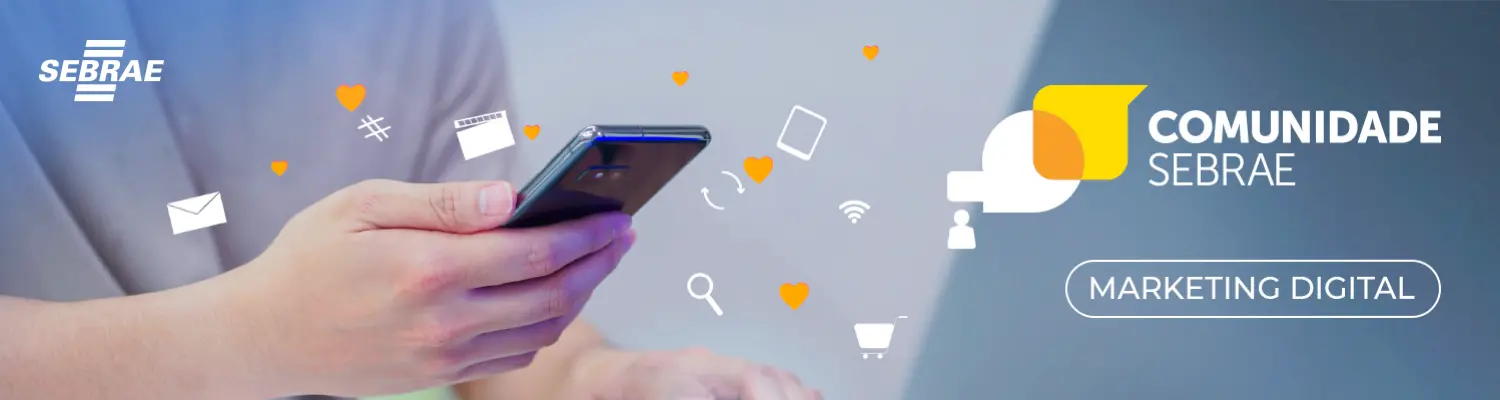



 Comunidades que participo
Comunidades que participo 

)
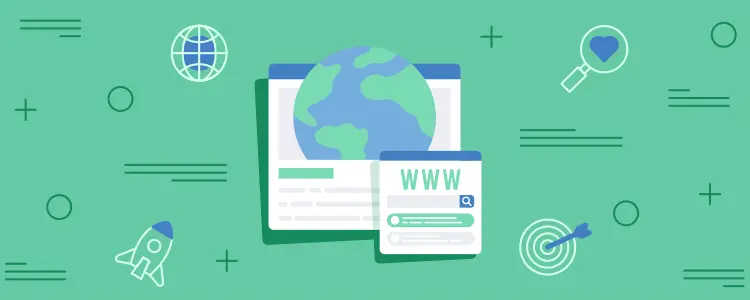

)